Êtes-vous un créateur de contenu, comme un podcasteur ou un blogueur, qui souhaite passer à la vidéo ? Ou peut-être êtes-vous une petite entreprise qui souhaite établir un leadership dans son créneau en publiant du contenu vidéo de qualité.
Quels que soient vos objectifs ou votre niveau d'expérience, la vérité demeure :si vous avez une chaîne YouTube, vous devez savoir comment éditer des vidéos YouTube.
Ci-dessous, nous vous montrerons comment effectuer des modifications de base dans YouTube Studio (l'outil de montage natif de YouTube), ainsi que des options et des conseils pour modifier vos vidéos, quel que soit votre budget ou votre maîtrise de la technologie.
Comment éditer des vidéos YouTube sur un ordinateur portable ou de bureau
La meilleure façon d'éditer des vidéos pour YouTube est d'utiliser un ordinateur personnel, qu'il s'agisse d'un ordinateur de bureau ou d'un ordinateur portable. Cette configuration facilite la navigation dans le logiciel de votre choix et est aussi précise que possible.
Pour commencer le montage à l'aide de l'éditeur de vidéos YouTube, connectez-vous au tableau de bord de votre chaîne et cliquez sur Mettre en ligne des vidéos .
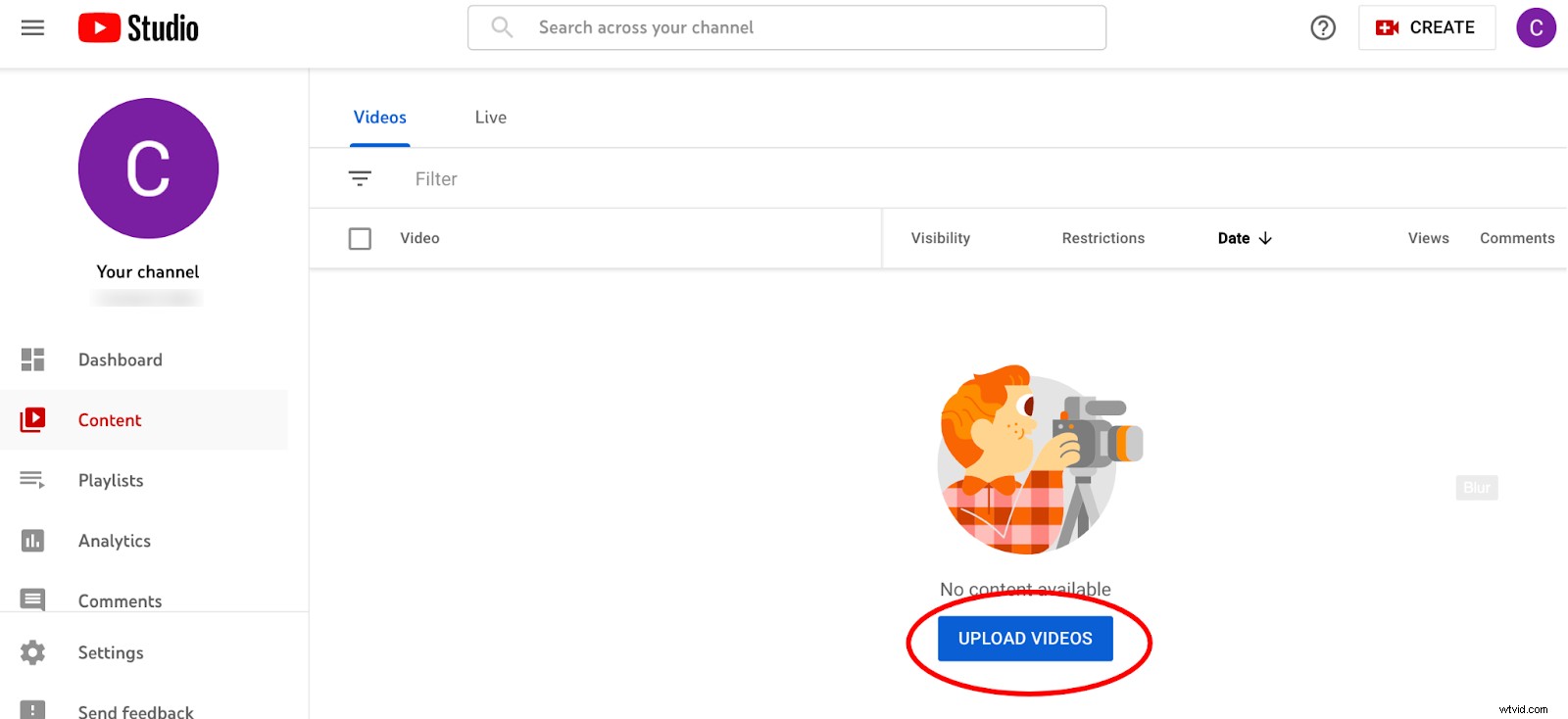
Choisissez la vidéo que vous souhaitez télécharger à partir de vos fichiers.
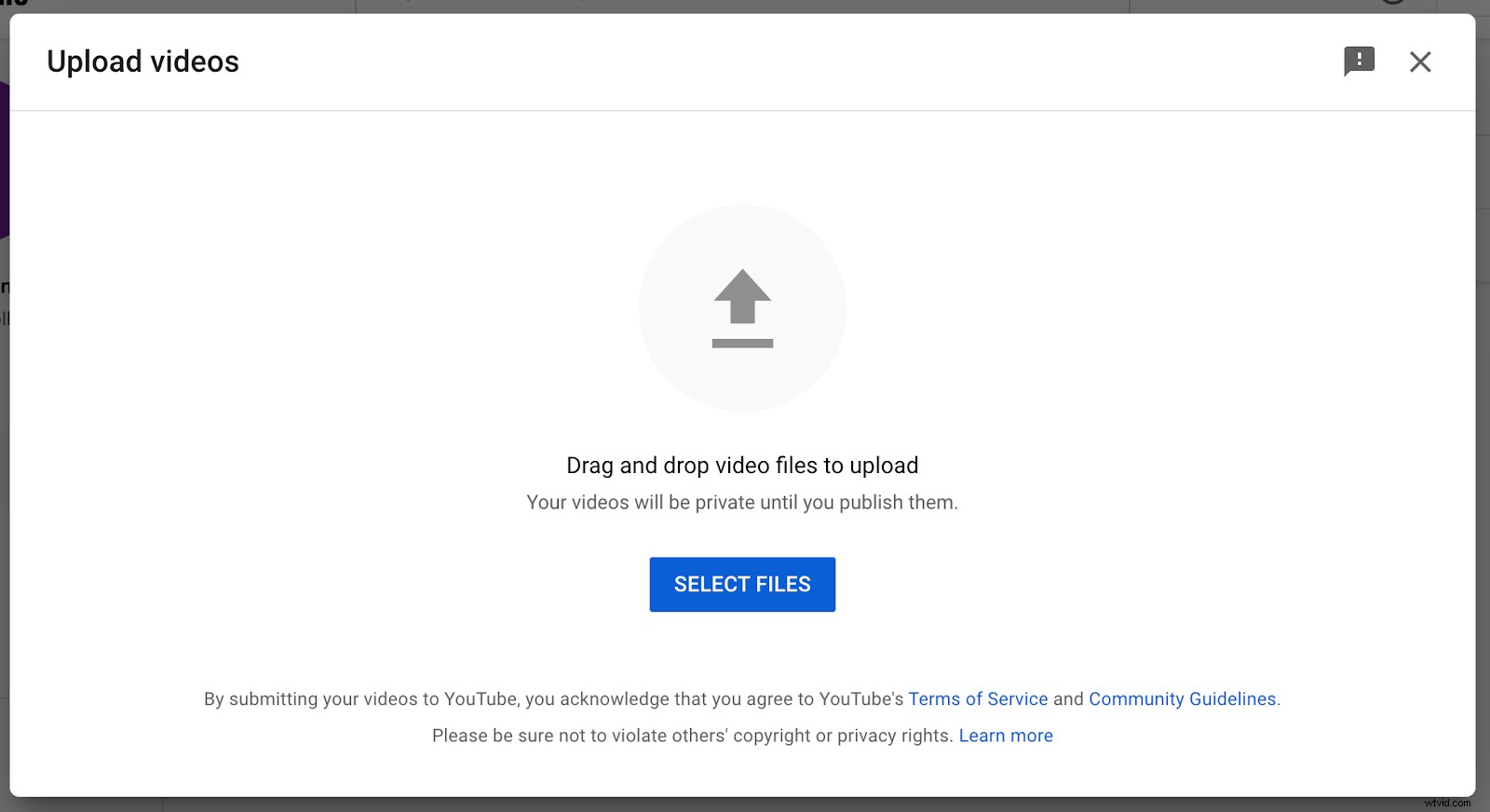
Complétez les détails et les éléments de la vidéo, comme :
- Titre et description de la vidéo
- Miniature de la vidéo
- À quelle liste de lecture l'ajouter
- La langue et les sous-titres
- L'âge du public cible
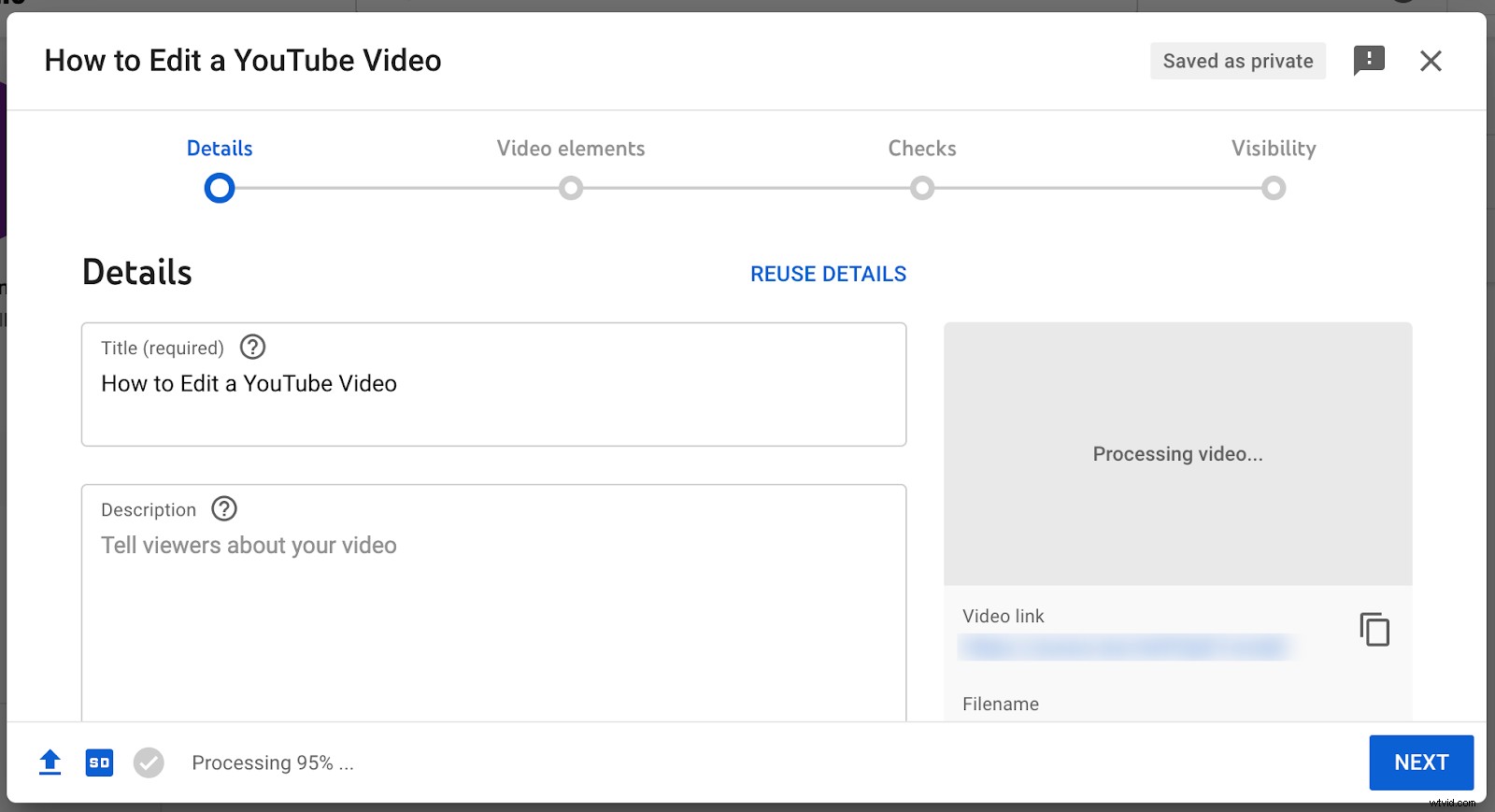
Sur la page de visibilité, vous pouvez choisir si la vidéo sera publique, non répertoriée ou privée. Cette page vous permet également de programmer une date et une heure de publication. Cliquez sur Enregistrer .
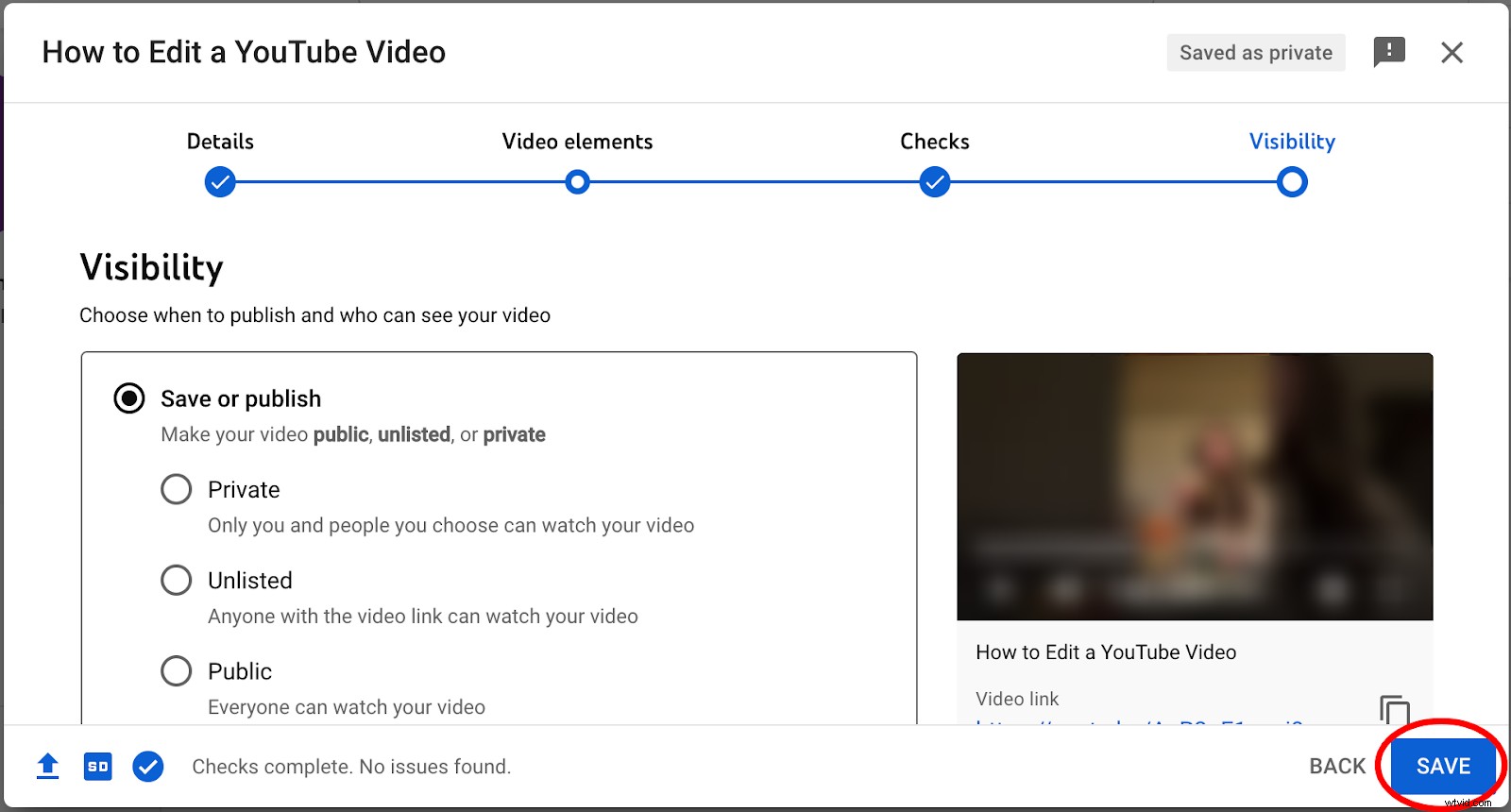
Une fois votre vidéo téléchargée, vous pouvez commencer le montage.
De retour dans votre tableau de bord, sélectionnez le Contenu dans la colonne de gauche et cliquez sur la vignette de la vidéo que vous souhaitez modifier.
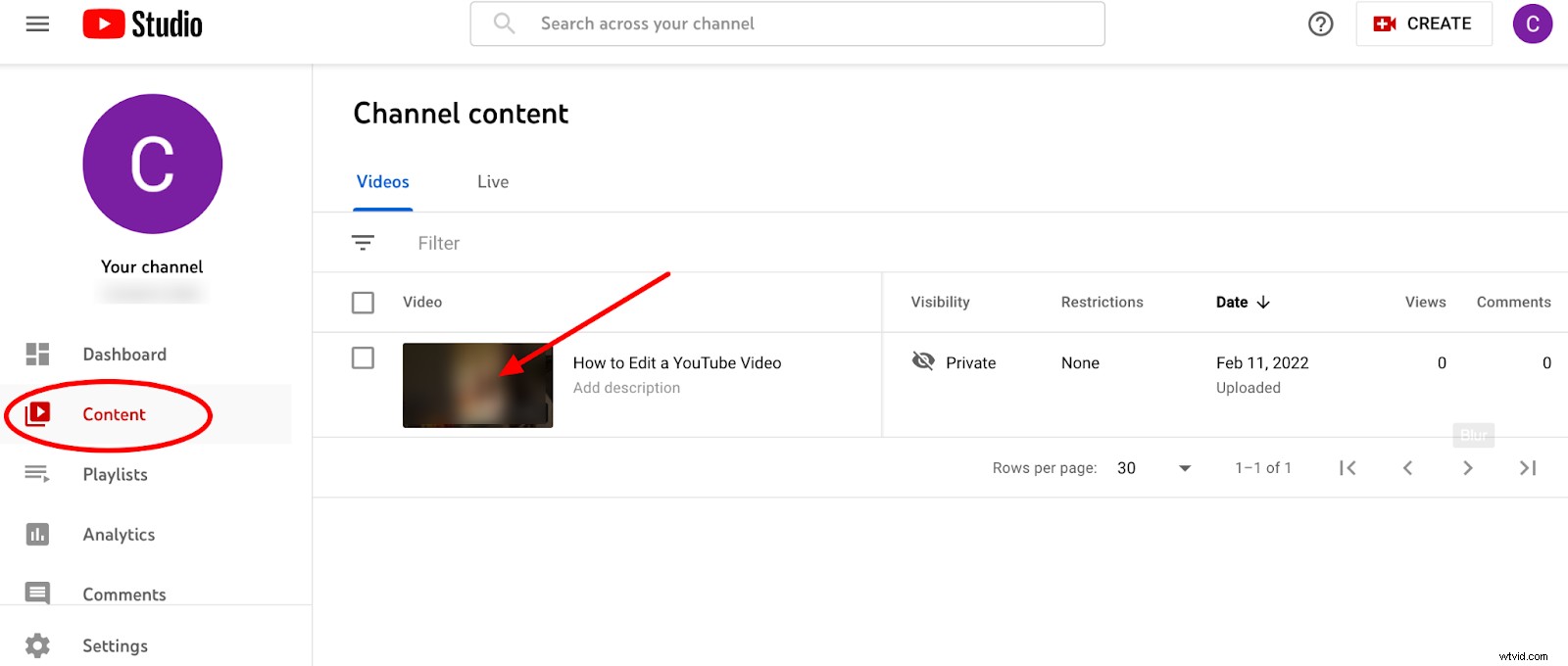
Comment découper une vidéo dans YouTube Video Editor
Après avoir cliqué sur la vignette de votre vidéo, cliquez sur Éditeur dans la barre latérale gauche. Sélectionnez le bleu Commencer bouton.
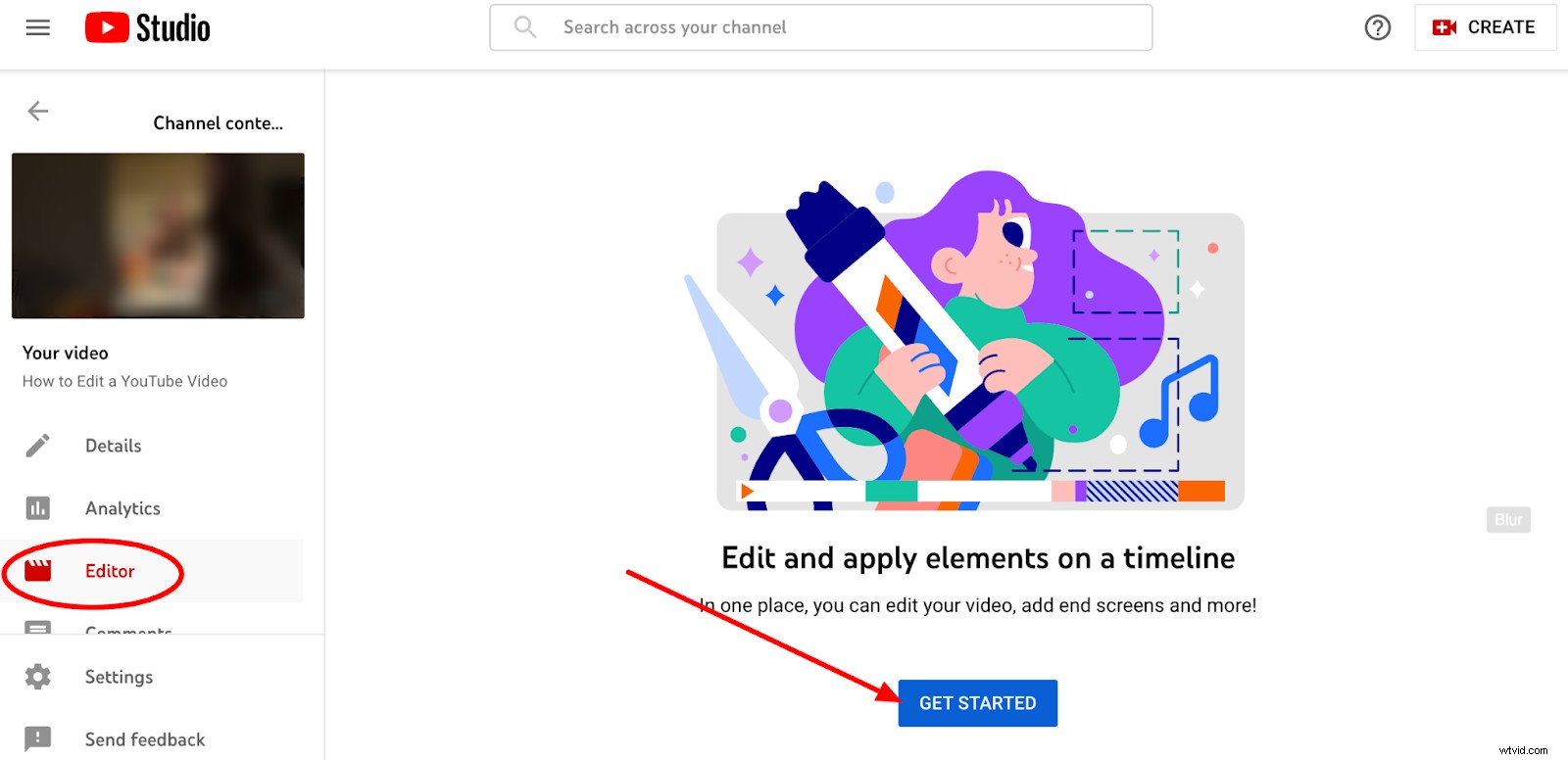
Cliquez sur Rogner. Une chronologie apparaîtra au bas de l'écran. Faites glisser les barres vers les points où vous voulez que votre vidéo commence et se termine.
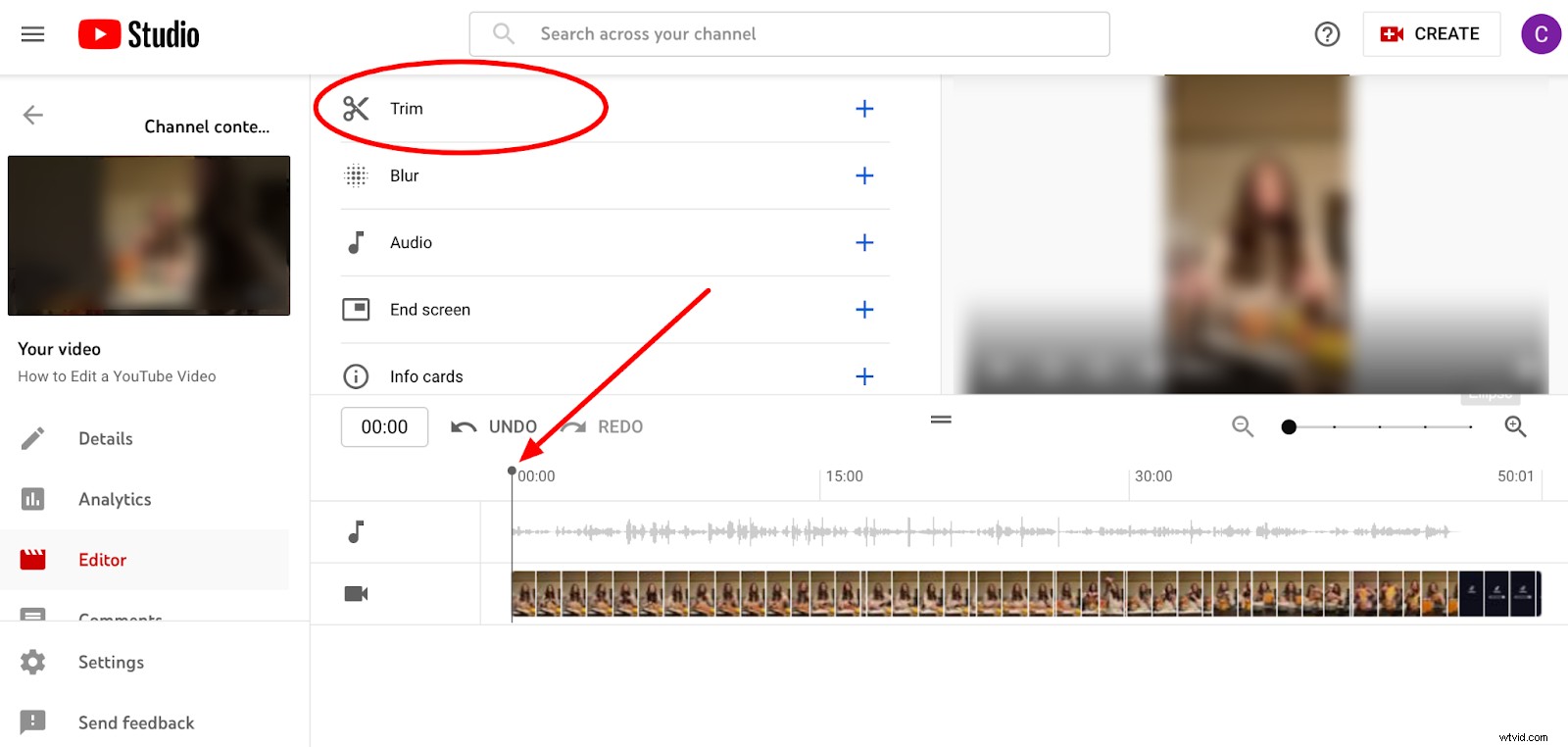
Lorsque vous êtes prêt, cliquez sur Aperçu en bas de l'écran pour voir votre vidéo découpée. Cliquez sur Enregistrer pour enregistrer vos modifications.
Pour découper une section à partir du milieu de votre vidéo, déplacez le point de départ à l'endroit où vous souhaitez découper. Cliquez sur Rogner , puis sélectionnez Diviser en bas de l'écran.
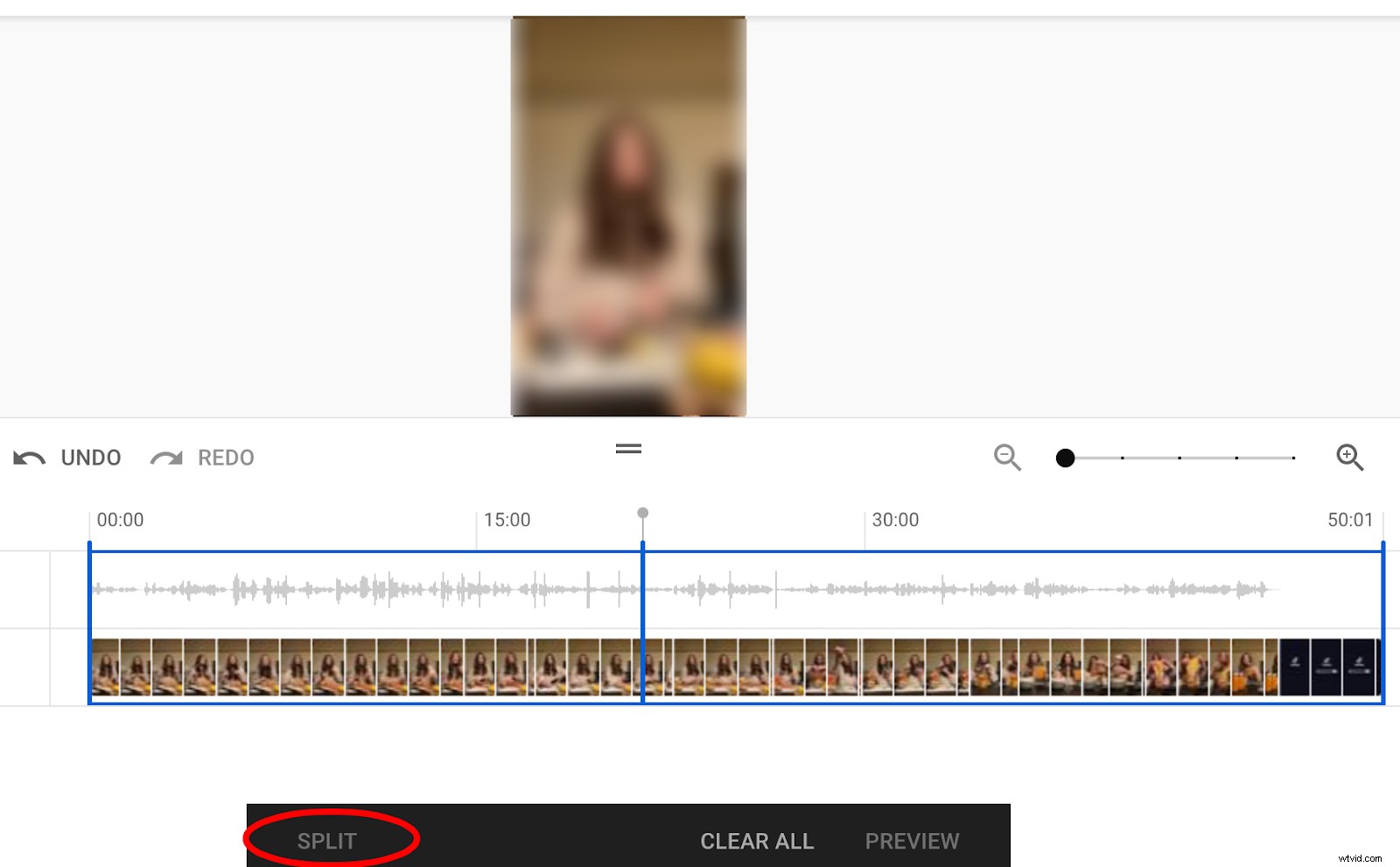
De là, faites glisser la barre bleue jusqu'à la fin de la section que vous souhaitez découper. Lorsque vous avez terminé, cliquez sur Enregistrer .
Comment flouter une vidéo dans YouTube Video Editor
Dans l'éditeur vidéo, cliquez sur Flou. Vous pouvez choisir Flou du visage (qui détecte automatiquement les visages et vous permet de choisir lesquels doivent être floutés) ou Flou personnalisé .
Si vous choisissez Flou personnalisé , vous pouvez ajuster l'emplacement, la synchronisation et la taille de la zone de flou dans la fenêtre d'aperçu.
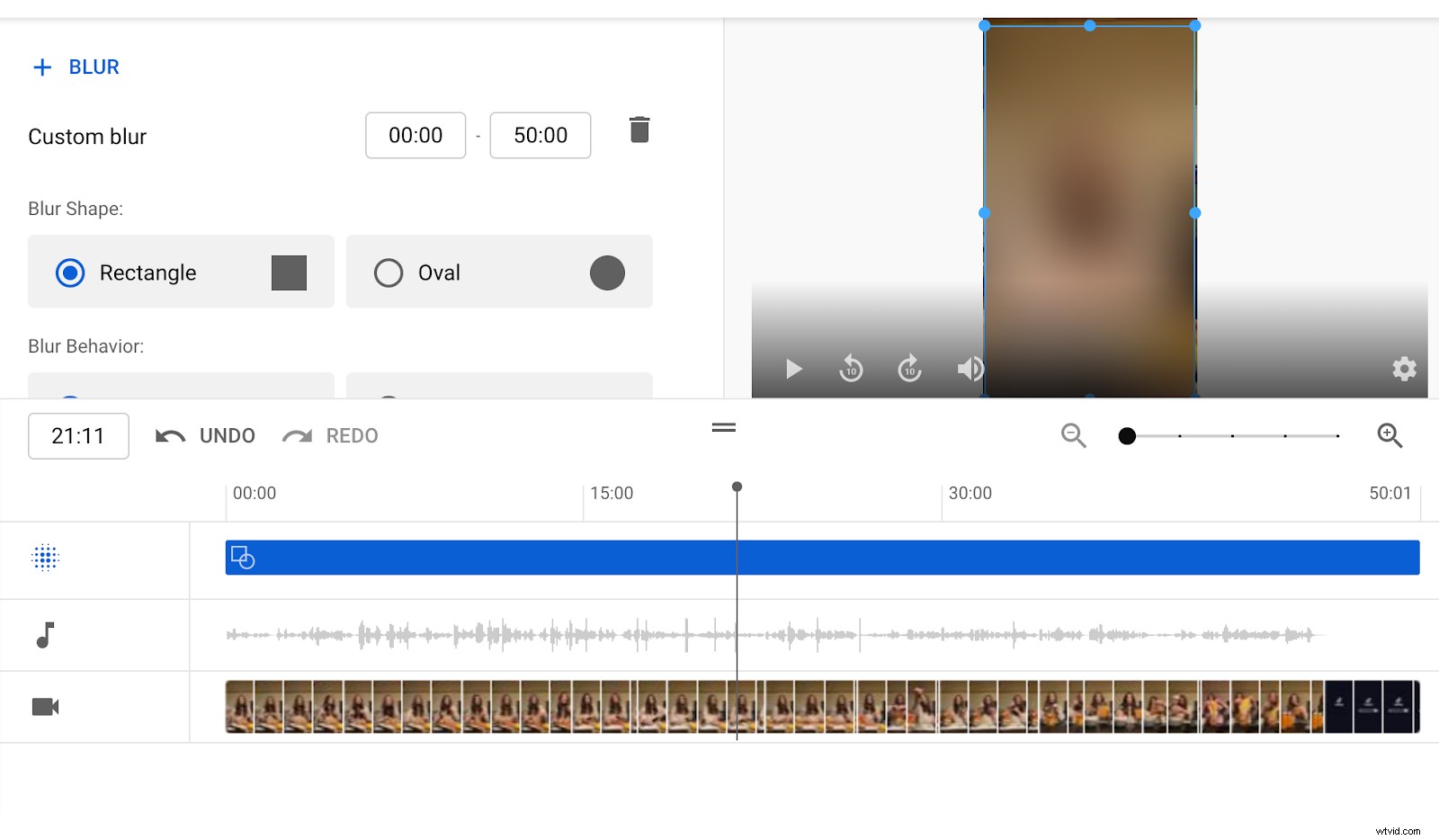
Cliquez sur Enregistrer lorsque vous avez terminé l'édition.
Comment ajouter de la musique dans YouTube Video Editor
Si vous souhaitez ajouter de la musique ou des effets sonores, cliquez sur l'écran d'édition et sélectionnez Audio.
YouTube inclut une liste de chansons et d'effets sonores gratuits qui ne sont pas protégés par des droits d'auteur. Vous pouvez effectuer une recherche par titre, genre, ambiance, nom d'artiste ou durée de la piste.
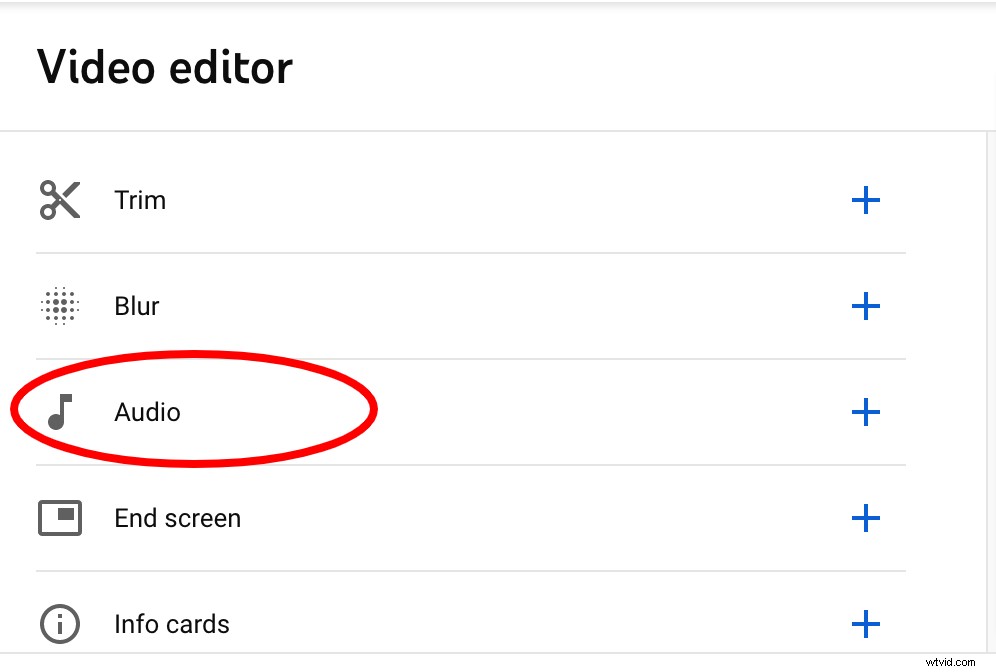
Pour choisir une piste, passez la souris dessus et cliquez sur Ajouter. La piste apparaîtra à côté de la chronologie de la vidéo.
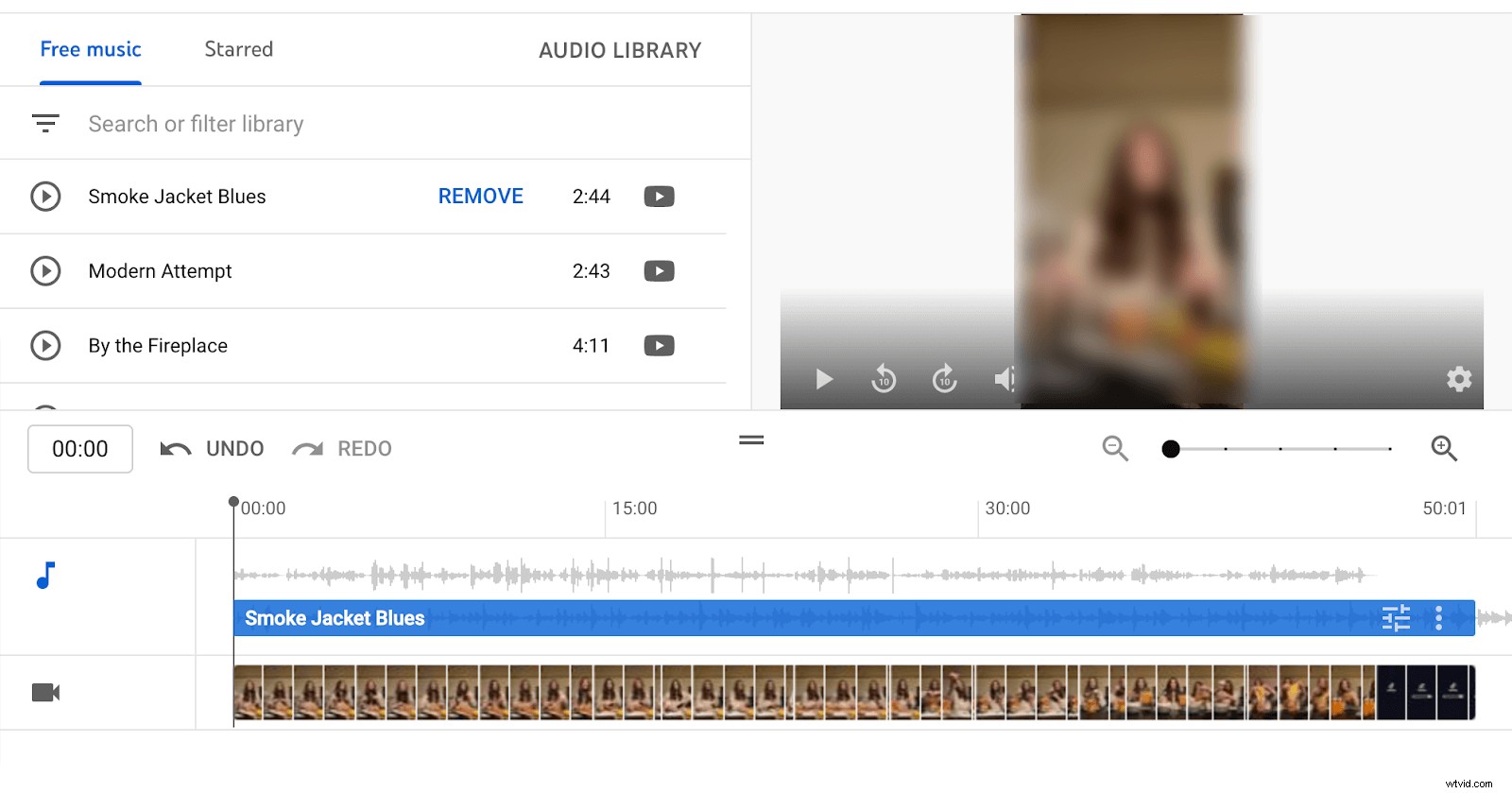
À partir de là, vous pouvez régler le niveau de mixage audio et faire glisser le début et la fin de la piste musicale là où vous le souhaitez.
Comment éditer des vidéos YouTube sur mobile et tablette
Bien qu'il soit plus facile d'éditer des vidéos YouTube sur votre ordinateur de bureau ou portable, il est également possible de les éditer à partir de votre appareil mobile. Les conseils et applications recommandés ci-dessous fonctionnent, que vous utilisiez un téléphone ou une tablette.
La première chose à noter est que même si vous disposez de capacités d'édition limitées via YouTube lui-même si vous utilisez un ordinateur de bureau ou un ordinateur portable, ces capacités sont beaucoup plus limitées si vous utilisez un appareil mobile.
Si vous souhaitez un contrôle plus précis de vos paramètres vidéo et des analyses d'affichage, vous pouvez télécharger l'application YouTube Studio à partir de l'App Store d'Apple ou de Google Play. Voici une vidéo d'introduction de YouTube sur l'utilisation de YouTube Studio :
Mais si vous voulez faire plus que des modifications de base, vous devrez utiliser une application tierce conçue pour votre appareil. Nous inclurons ci-dessous les meilleures applications pour les appareils Apple et Android.
Comment éditer des vidéos YouTube sur un iPhone ou un iPad
Le moyen le plus simple de modifier des vidéos sur un appareil mobile Apple consiste à utiliser l'éditeur vidéo intégré dans votre application Photos. Ouvrez simplement la vidéo que vous souhaitez modifier pour YouTube et appuyez sur Modifier en haut de l'écran pour accéder aux outils de montage vidéo.
Découpez la vidéo en faisant glisser les extrémités de la barre en bas de l'écran. Ajustez l'exposition, le contraste, la luminosité, etc. en cliquant sur régler icône.
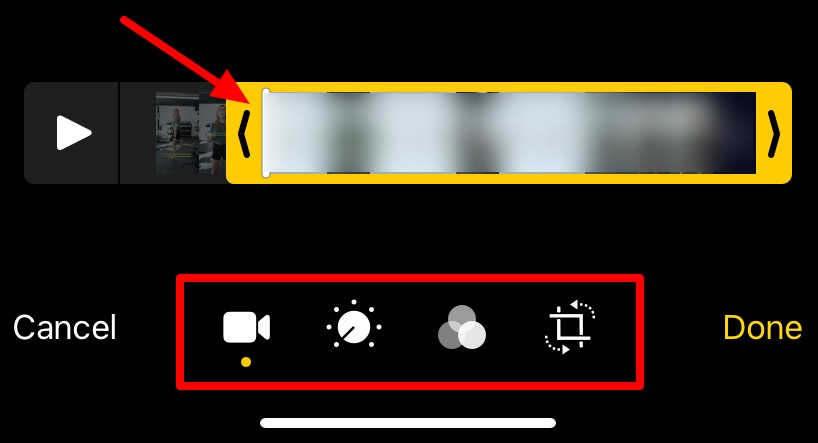
Appuyez sur le filtre icône pour choisir parmi les filtres disponibles. Recadrez et faites pivoter la vidéo en cliquant sur le bouton recadrer icône.
Cliquez sur Terminé pour enregistrer vos modifications lorsque vous avez terminé.
Si vous souhaitez utiliser des options de montage plus avancées, certaines des applications de montage vidéo tierces les plus populaires pour iPhone et iPad incluent :
- iMovie
- Éditeur vidéo par Luni
- Adobe Premiere Rush
- FilmoraGo
Comment éditer des vidéos YouTube sur un appareil Android
Si vous possédez un téléphone ou une tablette Android, votre application Google Photos a la capacité limitée de couper ou de découper les vidéos que vous avez enregistrées sur votre appareil. Ouvrez simplement l'application Google Photos et sélectionnez la vidéo que vous souhaitez modifier.
Appuyez sur l'écran pour afficher les outils d'édition. Cliquez sur Modifier icône.

Faites glisser les poignées à chaque extrémité de la barre vidéo pour ajuster ses points de début et de fin. Appuyez sur Enregistrer lorsque vous avez terminé.
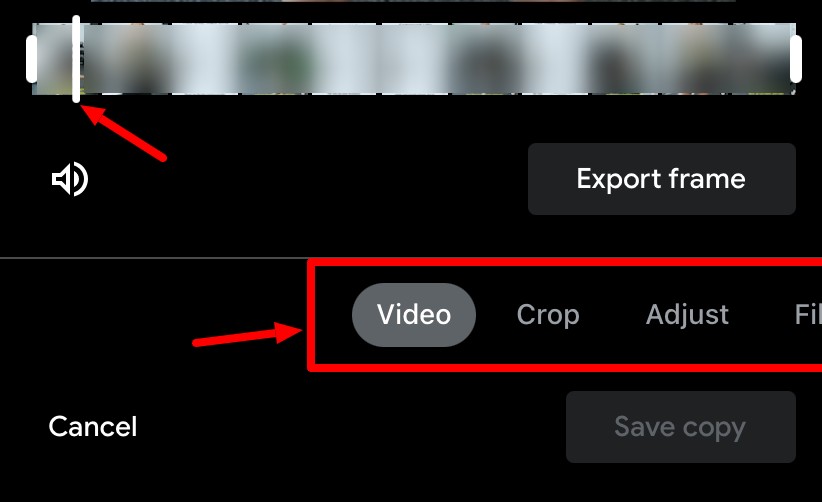
Si vous souhaitez faire plus que découper ou couper vos vidéos, envisagez d'utiliser une application tierce comme :
- Quik
- Adobe Premiere Rush
- Directeur d'action
- InShot
Meilleurs éditeurs vidéo YouTube tiers
Si vous créez une vidéo simple, l'éditeur intégré de YouTube (ou son application Studio pour appareils mobiles) peut suffire à vos besoins.
Mais si vous voulez faire plus que couper ou filtrer votre vidéo, vous devrez vous tourner vers un logiciel tiers. Comme vous pouvez l'imaginer, il existe de nombreuses options allant du gratuit au coûteux. Voici une liste de nos meilleurs choix pour vous aider à démarrer.
Riverside.fm :la meilleure application d'enregistrement et de montage tout-en-un
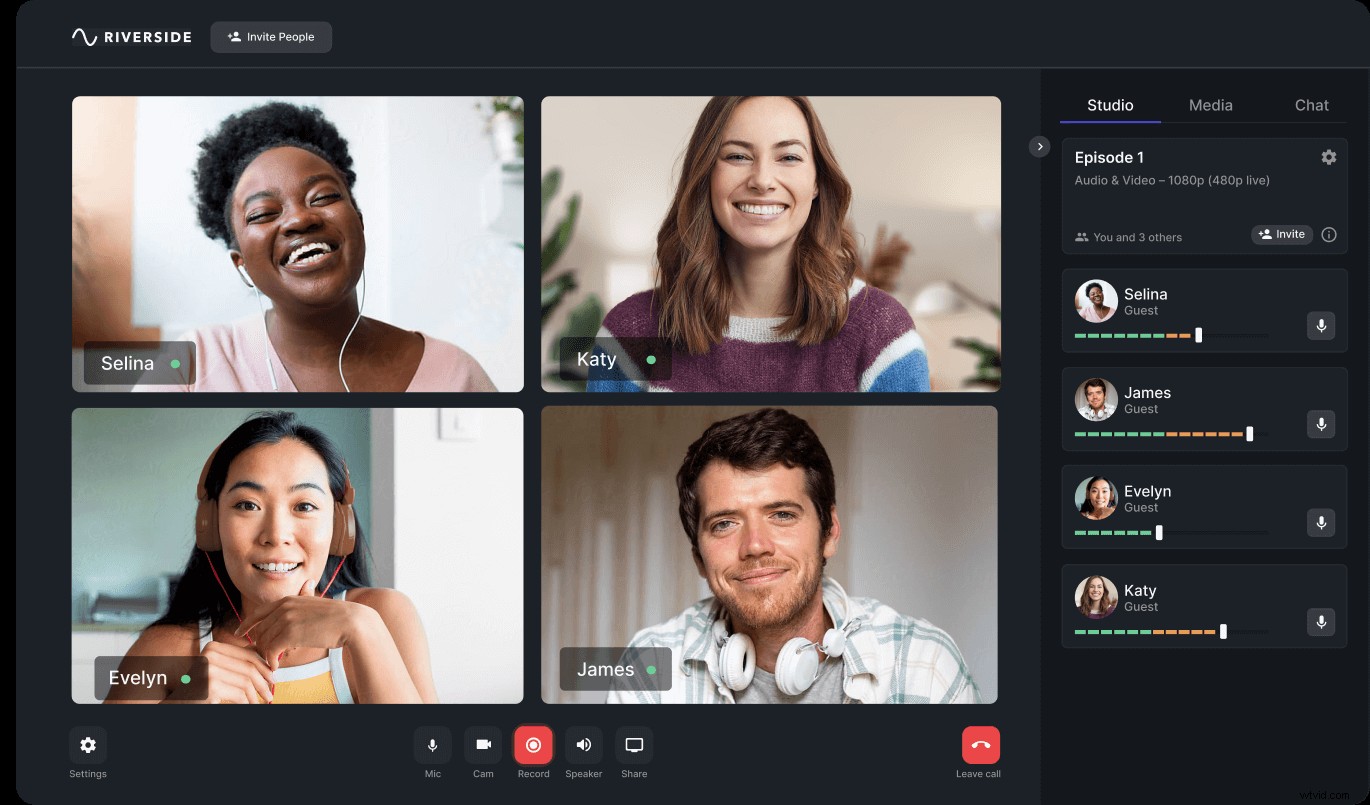
Si vous recherchez une application unique pour enregistrer des vidéos de qualité professionnelle et les éditer en un produit final raffiné, ne cherchez pas plus loin que Riverside.
Non seulement notre logiciel d'enregistrement est la combinaison parfaite d'une qualité vidéo cristalline et d'une interface intuitive, mais notre Magic Editor rationalise également votre processus d'édition en automatisant des tâches telles que le basculement entre les vues des haut-parleurs et l'ajout d'arrière-plans personnalisés. Vous pouvez transformer votre enregistrement long en courts clips promotionnels en quelques minutes et, en prime, Riverside vous permet de diffuser en direct sur YouTube en un seul clic.
Prix : Forfait gratuit, forfaits payants à partir de 15 $/mois.
Vous voulez voir à quel point il est facile de monter une vidéo avec Riverside ? Découvrez notre tutoriel de montage vidéo ci-dessous.
Adobe Premiere Rush :le meilleur pour le montage de niveau professionnel

Adobe Premiere Rush est un excellent choix pour les éditeurs vidéo professionnels (ou les débutants qui ne craignent pas une courbe d'apprentissage abrupte).
Cette application d'édition professionnelle vous permet de créer des effets de transition personnalisés et d'ajuster la vitesse de lecture, et facilite également l'édition mobile. Les fonctionnalités peuvent être exagérées pour les débutants ou les amateurs, mais Premiere Rush est la référence pour les pros.
Prix : à partir de 9,99 $/mois.
Final Cut Pro X—Idéal pour les utilisateurs d'iOS qui ne veulent pas payer d'abonnement

Final Cut Pro X, le logiciel leader de l'industrie pour les utilisateurs de Mac, est livré avec des fonctionnalités sophistiquées telles que l'étalonnage avancé des couleurs et une fonction multicaméra. Il est également livré avec un outil intuitif de chronologie magnétique qui facilite la réorganisation des scènes.
Si vous travaillez entièrement au sein de l'écosystème Apple et souhaitez un logiciel de montage vidéo de niveau professionnel pour lequel vous n'avez pas à payer d'abonnement régulier, Final Cut Pro est un excellent choix.
Prix unique : 299,99 $
Lightworks—Meilleur logiciel Freemium

La version payante de Lightworks est souvent utilisée sur les films hollywoodiens à gros budget, et la version gratuite est toujours très puissante. Le seul inconvénient de la version gratuite est qu'elle n'exporte qu'en 720p, vous devrez donc payer si vous voulez de la HD ou de la 4K.
Mais commodément, Lightworks vous permet d'exporter directement vers YouTube et Vimeo.
Prix : Les forfaits payants commencent à 9,99 $/mois
Meilleures pratiques pour l'édition de vidéos YouTube
Bien sûr, choisir le bon logiciel et savoir l'utiliser ne représente que la moitié de la bataille. Vous devrez également suivre les meilleures pratiques comme celles-ci pour obtenir les meilleurs résultats finaux :
- Conservez des sauvegardes— Il n'y a rien de pire que de perdre toute votre vidéo parce que vous en avez accidentellement gâché ou supprimé une partie. Stockez plusieurs copies de votre vidéo au cas où vous en auriez besoin plus tard.
- Ajouter un écran de fin— Qu'il s'agisse d'une incitation à l'action (CTA) demandant aux spectateurs de s'abonner ou d'un simple logo, un écran de fin est un excellent moyen de donner aux spectateurs un sentiment de résolution.
- Prendre une vidéo sous plusieurs angles— Avoir B-roll offre un intérêt visuel et améliore vos vidéos en termes de qualité de production professionnelle.
- Utilisez un microphone externe— Même si vous enregistrez avec votre téléphone, vous pouvez obtenir un son de haute qualité avec un micro externe. Consultez notre liste des meilleurs microphones pour les vidéos YouTube pour nos principales recommandations.
FAQ sur la modification de YouTube
Qu'utilisent les YouTubers pour éditer leurs vidéos ?
La plupart des YouTubers utilisent des logiciels comme Final Cut Pro et Adobe Premiere Pro pour éditer leurs vidéos. Ces applications ne sont pas bon marché, mais ce sont les plus riches en fonctionnalités pour les créateurs de contenu professionnels.
L'éditeur de vidéos YouTube est-il bon ?
Les fonctionnalités d'édition natives de YouTube sont utiles pour les bases telles que le rognage, le découpage, l'ajout d'un filtre et le choix de la musique de fond. Si vous voulez plus de fonctionnalités au-delà de la capacité d'édition de base, vous devrez vous tourner vers une application tierce.
Où puis-je trouver l'éditeur de vidéos YouTube ?
Pour utiliser l'éditeur vidéo dans YouTube, connectez-vous à YouTube Studio. Ensuite :
- Sélectionnez le contenu dans le menu de gauche.
- Cliquez sur la vignette ou le titre de la vidéo que vous souhaitez modifier.
- Sélectionnez Éditeur dans la colonne de menu de gauche.
Comment éditer des vidéos YouTube gratuitement ?
YouTube Studio est livré avec des fonctionnalités d'édition de base que vous pouvez utiliser gratuitement. Il existe également plusieurs applications d'édition tierces gratuites (ou freemium) disponibles sur le marché, telles que Lightworks, iMovie et Windows Movie Maker.
Mais si vous envisagez de faire plus que créer des vidéos comme passe-temps, vous voudrez peut-être investir dans un logiciel payant capable de générer un contenu de qualité professionnelle. Pour de meilleurs résultats, nous recommandons Adobe Premiere Rush (pour les fonctionnalités les plus avancées) ou Riverside.fm (pour une sortie de qualité professionnelle et des fonctionnalités adaptées aux débutants).
